Faire une sélection
Avec PhotoFiltre :
-
Ouvrir une image dans PhotoFiltre-
Sur la barre de droite, sélectionner "l'outil Sélection"-
Choisissez la forme de votre sélction dans ceux qui sont proposées ou cliquez sur le petit dossier pour en choisir d'autres-
Sur votre image effectuez votre sélection pour faire ce que vous désirez
Illustrations des sélections possible :
* Rectangle :
Peut faire la taille de toute l'image ou une partie uniquement

=>

* Ellipse :
Forme circulaire adaptable
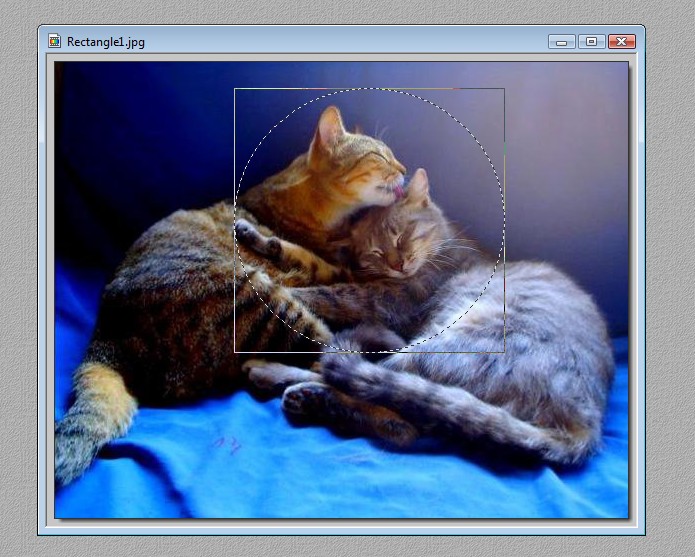
=>

* Coins Arrondis :
Rectangle avec les coins arrondis

=>

* Losange :

=>

* Triangle Base en Bas :

=>
 Ps : Vous pouvez changer la forme du triangle (l'emplacement de ses angles) en faisant :
Ps : Vous pouvez changer la forme du triangle (l'emplacement de ses angles) en faisant :
-> une sélection avec l'outil de sélection triangle
-> Clik droit : "Changer la forme"
-> Choisissez * Lasso :
Vous pouvez faire toutes les formes avec cette sélection

=>

* Polygone :
Vous pouvez faire toutes les formes que vous voulez mais traits par traits

=>
 Les formes dans le dossiers :
Les formes dans le dossiers :* Croix :

=>

* Etoile01 :

=>

* Etoile02 :

=>

* Flèche01 :

=>

* Flèche02 :
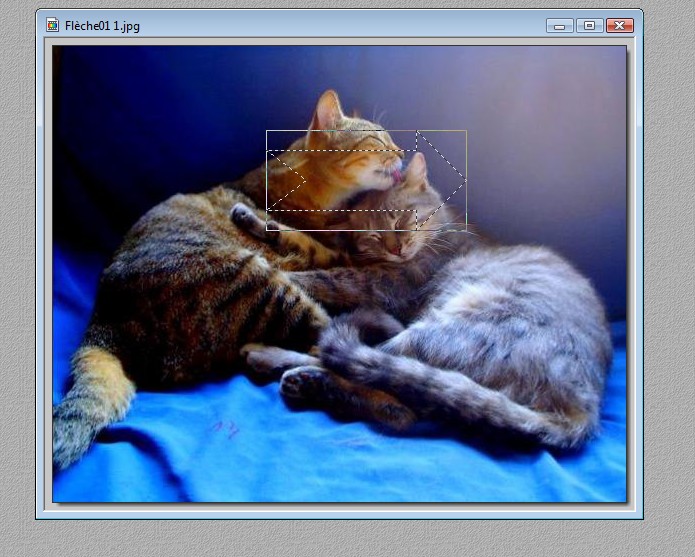
=>

* Flèche03 :

=>

* Hexagone :
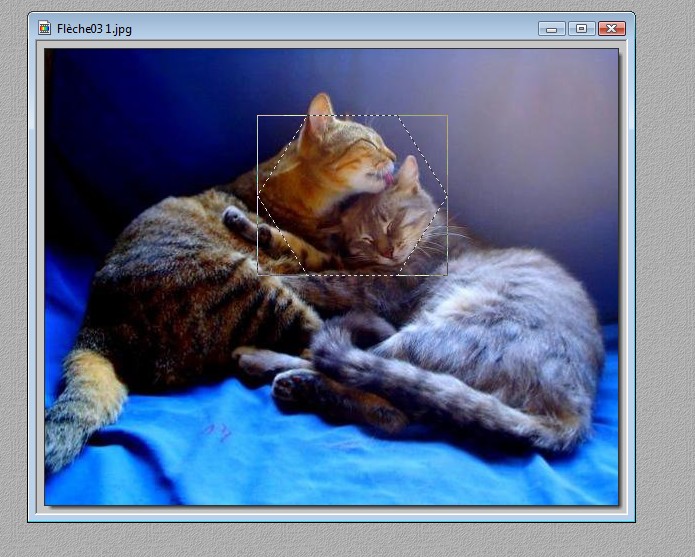
=>

* InfoBulle01 :

=>
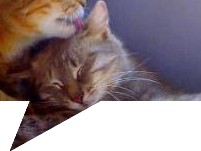
* InfoBulle02 :

=>

* TriangleRectangle :
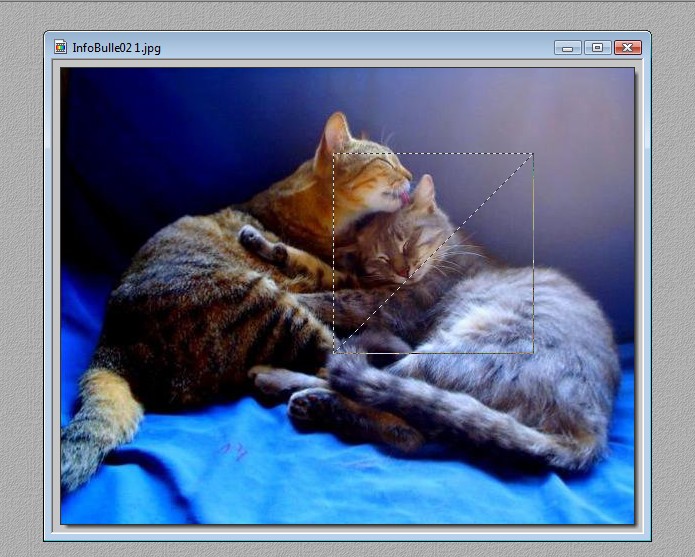
=>
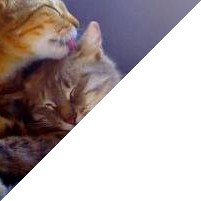
- OU vous pouvez faire une sélection par couleur en sélectionnant l'outil "Baguette Magique" (colonne de droite)
Avec Gimp :
-
Ouvrez votre image dans Gimp ("Fichier" -> "Ouvrir...")-
Là, plusieurs possiblilités s'offre à vous...-> Sur la barre d'outil de droite vous avez plusieurs sélections :
Rectangle, cercle, lasso, par couleur : come pour PhotoFiltre
Par région : Vous sélectionnez un point et le logiciel sélectionne tout ce qui s'y rattache
Par forme de l'image : Le logiciel rattachera tous vos points dans des traits qui suit les lignes de l'image
Par chemin : Vous pourrez modifier la courbure et la positionnement de vos traits de sélections
-> Sur votre image, sur la barre d'outil du haut :
*Faites sélection et vous retrouverez toutes vos sélections possible
Mais, vous avez en plus la possibilité de faire "inverser" votre sélection ou tout slectionner
* OU, faites "Outils" -> "Outils de Sélections", pour avoir le mêmes possibilités
Mais, vous aurez en plus l'outil "Ciseaux intelligents" qui découpe l'image cela la position de vos points en suivant l'image
-> Sur votre image :
Faire clik droit -> "sélection"
Vous y retrouvez les mêmes options que sur la barre d'outil du haut de l'image
Voilà^^



